mac显示隐藏文件夹的步骤 mac怎么显示隐藏文件夹
更新时间:2023-01-31 11:49:59作者:qiaoyun
在mac系统中,默认会有很多文件或者文件夹是隐藏的,有些用户也会习惯将一些重要文件隐藏起来,但是很多人又想查看隐藏文件夹,那么该如何显示出来呢?方法也不会难,今天就由笔者给大家介绍一下mac显示隐藏文件夹的步骤供大家参考。
方法一、是“终端”输入命令:
1、打开“终端”;
2、输入以下命令。

3、Mac显示“隐藏文件”命令:
defaults write com.apple.finder AppleShowAllFiles -bool true
Mac关闭“显示隐藏文件”命令:
defaults write com.apple.finder AppleShowAllFiles -bool false
方法二:Mac快捷键显示
1、“访达”中打开想要查看隐藏文件的文件夹;
若隐藏的文件在桌面,可免去打开访达的步骤,直接在桌面按这三个键即可。
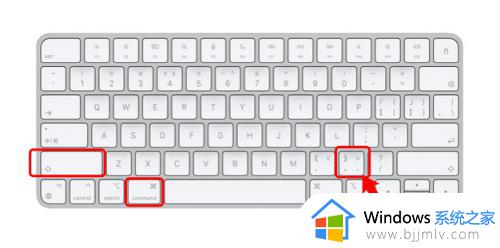
2、同时按住“ Command + Shift + . ”三个按键,即可查看当下文件夹中的隐藏文件;
若想恢复隐藏文件的话再次按“ Command + Shift + . ”,即可恢复文件的隐藏状态。
方法三:
1、借助第三方程序1第一步:安装第三方Mac右键工具;
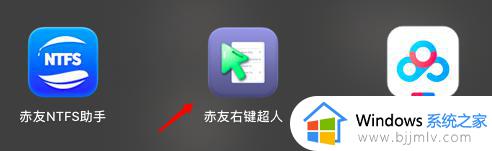
2、Mac右键点击“通用-取消隐藏全部项”;
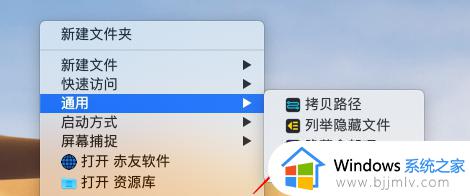
上述给大家讲解的就是mac怎么显示隐藏文件夹的详细内容,大家不妨可以参考上面的方法步骤来显示吧,希望对大家有所帮助。
mac显示隐藏文件夹的步骤 mac怎么显示隐藏文件夹相关教程
- mac显示隐藏文件夹设置方法 mac怎么显示隐藏文件夹
- mac隐藏文件夹怎么显示 mac如何显示隐藏文件
- mac看隐藏文件夹怎么设置 mac看隐藏文件夹显示设置方法
- mac桌面文件隐藏了怎么恢复 mac如何显示桌面隐藏文件夹
- mac电脑显示隐藏文件教程 mac电脑隐藏文件怎么显示出来
- mac上怎么显示隐藏文件 如何显示mac隐藏文件
- mac隐藏文件怎么显示 mac系统显示隐藏文件设置方法
- mac查看隐藏文件夹在哪 mac怎么查看隐藏的文件夹
- 显示电脑隐藏文件夹设置方法 隐藏属性的文件夹怎么显示
- mac打开隐藏文件夹设置方法 mac怎么查看隐藏文件夹
- 惠普新电脑只有c盘没有d盘怎么办 惠普电脑只有一个C盘,如何分D盘
- 惠普电脑无法启动windows怎么办?惠普电脑无法启动系统如何 处理
- host在哪个文件夹里面 电脑hosts文件夹位置介绍
- word目录怎么生成 word目录自动生成步骤
- 惠普键盘win键怎么解锁 惠普键盘win键锁了按什么解锁
- 火绒驱动版本不匹配重启没用怎么办 火绒驱动版本不匹配重启依旧不匹配如何处理
热门推荐
电脑教程推荐
win10系统推荐